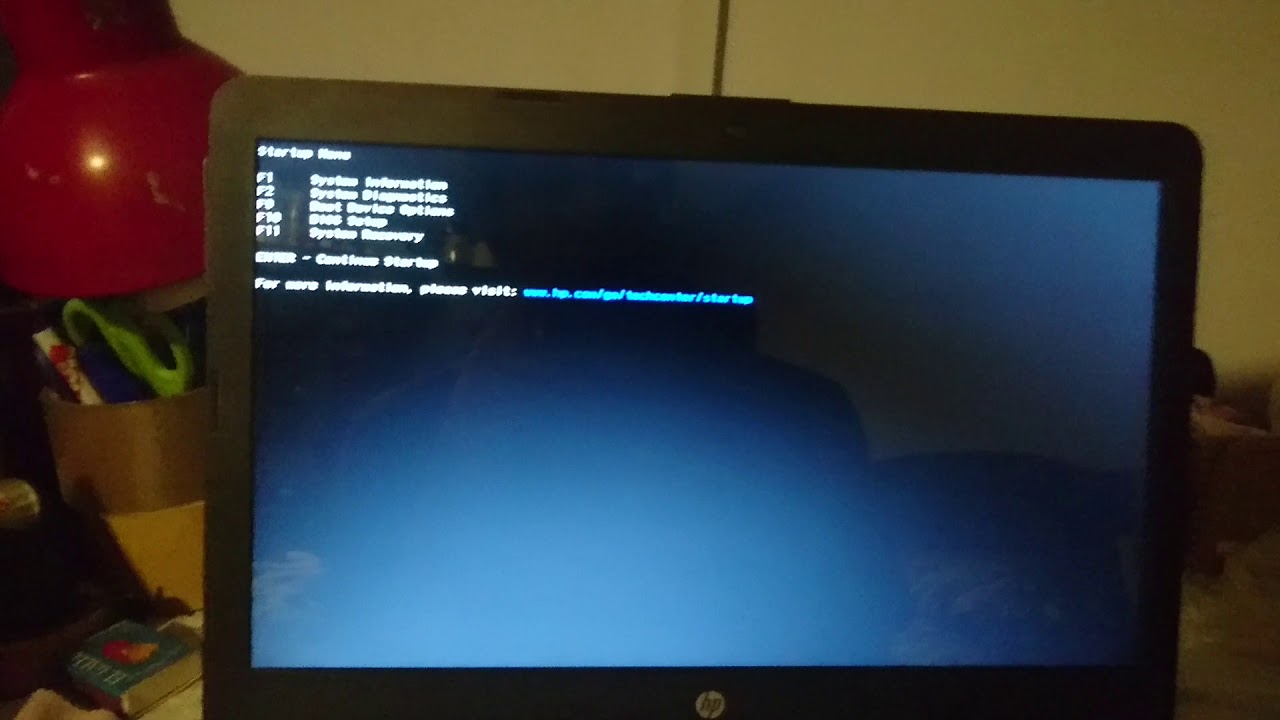
La BIOS es un componente esencial para el correcto funcionamiento de tu ordenador. Si eres propietario de un ordenador HP con Windows 10, es importante que sepas cómo configurar la BIOS para que puedas sacarle el máximo provecho a tu equipo. En este tutorial, te enseñaremos paso a paso cómo acceder y configurar la BIOS en tu ordenador HP con Windows 10 para que puedas ajustar diferentes parámetros y optimizar su rendimiento. ¡Comencemos!
Guía paso a paso para acceder a la BIOS en una computadora HP con Windows 10
La BIOS (Basic Input/Output System) es una parte importante de cualquier sistema informático, ya que es responsable de la comunicación entre hardware y software. Si necesitas acceder a la BIOS en una computadora HP con Windows 10, sigue esta guía paso a paso.
Paso 1: Reinicia tu computadora HP y presiona la tecla «F10» repetidamente hasta que aparezca la pantalla de configuración de la BIOS. También puedes intentar presionar «F1» o «F2» si «F10» no funciona.
Paso 2: Una vez que hayas accedido a la BIOS, usa las teclas de flecha para navegar por las opciones de configuración. Dependiendo de tu modelo de computadora HP, la BIOS puede tener diferentes opciones y menús.
Paso 3: Si deseas configurar algo específico en la BIOS, busca la opción correspondiente y haz los cambios necesarios. Ten cuidado con lo que cambias en la BIOS, ya que cualquier cambio incorrecto puede causar problemas en el sistema.
Paso 4: Una vez que hayas terminado de configurar la BIOS, asegúrate de guardar los cambios antes de salir. Esto se puede hacer presionando la tecla «F10» o seleccionando la opción «Guardar y salir» en el menú de opciones.
Sigue esta guía paso a paso para acceder y configurar la BIOS en tu computadora HP sin problemas.
Guía para establecer la configuración de la BIOS y permitir el inicio del sistema operativo
La BIOS es un componente importante en cualquier sistema informático, ya que es el encargado de llevar a cabo la configuración inicial del hardware y permitir que el sistema operativo se inicie correctamente. Es por eso que es fundamental configurar adecuadamente la BIOS para evitar problemas en el arranque del sistema. En este artículo, te enseñaremos cómo configurar la BIOS en un equipo con Windows 10 HP.
Antes de comenzar, es importante tener en cuenta que el proceso de configuración de la BIOS puede variar según el fabricante del equipo. En este caso, nos enfocaremos en los equipos HP con Windows 10. Además, es fundamental tener conocimientos básicos sobre los componentes del sistema y la funcionalidad de la BIOS.
Paso 1: Reiniciar el equipo y acceder a la BIOS. Para ello, presiona la tecla «F10» o «Esc» varias veces durante el arranque del sistema. Esto te llevará a la pantalla de configuración de la BIOS.
Paso 2: Configurar la fecha y hora del sistema. En la sección «Fecha y hora», asegúrate de que la fecha y hora sean las correctas. Si no es así, configúralo manualmente o selecciona la opción de sincronización automática con un servidor de tiempo.
Paso 3: Configurar el orden de arranque del sistema. En la sección «Secuencia de arranque», selecciona la opción de «Ordenar por dispositivo de arranque» y establece el orden en el que deseas que el sistema detecte los dispositivos de arranque. Por ejemplo, si deseas que el sistema arranque desde un USB, asegúrate de que esté posicionado en primer lugar en la lista.
Paso 4: Configurar la velocidad del reloj del procesador. En la sección «Configuración del procesador», podrás configurar la velocidad del reloj del procesador según las especificaciones del fabricante. Es importante tener en cuenta que una configuración incorrecta puede dañar el procesador, por lo que es recomendable dejarlo en la opción predeterminada.
Paso 5: Guardar los cambios y salir de la BIOS. Una vez que hayas realizado todos los ajustes necesarios, asegúrate de guardar los cambios y salir de la BIOS. Para ello, selecciona la opción «Guardar cambios y salir» y confirma la acción. El equipo se reiniciará y el sistema operativo se iniciará correctamente.
En este artículo, hemos proporcionado una guía detallada sobre cómo configurar la BIOS en un equipo con Windows 10 HP. Recuerda que es importante tener conocimientos básicos sobre los componentes del sistema y la funcionalidad de la BIOS para realizar correctamente la configuración.
Accede fácilmente a la UEFI de tu HP: Pasos sencillos para ingresar
Si eres dueño de una computadora HP con Windows 10, es importante que conozcas cómo acceder a la UEFI (Unified Extensible Firmware Interface) de tu equipo. La UEFI es la interfaz que reemplaza a la antigua BIOS (Basic Input/Output System) y es responsable de la configuración de hardware y software de tu equipo. En este artículo, te explicamos cómo acceder fácilmente a la UEFI de tu HP en unos pocos pasos sencillos.
Paso 1: Reinicia tu computadora y presiona la tecla «F10» repetidamente al inicio del proceso de arranque. Si esto no funciona, intenta con las teclas «F2» o «Esc». Estas teclas son diferentes en algunos modelos de HP, por lo que es importante revisar el manual de usuario de tu equipo para conocer las teclas correctas.
Paso 2: Una vez que hayas presionado la tecla correcta, se abrirá la pantalla de configuración de la UEFI. En esta pantalla, podrás ver diferentes opciones de configuración, como la configuración de arranque, la configuración de dispositivos y la configuración de seguridad.
Paso 3: Utiliza las teclas de dirección de tu teclado para navegar por las diferentes opciones de configuración. Si deseas cambiar alguna configuración, selecciona la opción correspondiente y presiona la tecla «Enter». Luego, utiliza las teclas de dirección para seleccionar la configuración deseada y presiona «Enter» nuevamente para confirmar los cambios.
Paso 4: Una vez que hayas terminado de configurar la UEFI de tu HP, presiona la tecla «F10» para guardar los cambios y salir de la pantalla de configuración. Si deseas salir sin guardar los cambios, presiona la tecla «Esc».
Recuerda que la UEFI es una herramienta poderosa que te permite configurar varios aspectos de tu equipo. Sin embargo, debes tener cuidado al hacer cambios en la configuración, ya que algunos cambios pueden afectar el rendimiento o la seguridad de tu equipo. Si no estás seguro de lo que estás haciendo, es mejor no hacer cambios en la configuración de la UEFI.
Con estos sencillos pasos, podrás acceder fácilmente a la UEFI de tu HP y configurar tu equipo según tus necesidades. Recuerda que la configuración de la UEFI varía según el modelo de HP, por lo que es importante revisar el manual de usuario de tu equipo para conocer las teclas correctas y las opciones de configuración disponibles.
Guía para acceder a la configuración de UEFI BIOS en Windows 10
Para configurar la BIOS en Windows 10 HP, es importante saber cómo acceder a la configuración de UEFI BIOS. A continuación, te mostramos los pasos necesarios para hacerlo:
Paso 1:
Primero, debes reiniciar tu computadora. Cuando aparezca el logotipo de HP, presiona repetidamente la tecla F10 para ingresar a la configuración de la BIOS.
Paso 2:
Después de acceder a la configuración de la BIOS, busca la opción «Security» y selecciona «Secure Boot Configuration». Luego, selecciona «Legacy Support» y cambia la opción a «Disable».
Paso 3:
A continuación, selecciona la opción «Boot Options» y cambia el orden de arranque para que el equipo arranque desde el dispositivo USB o DVD desde el que deseas instalar Windows 10.
Paso 4:
Guarda los cambios y reinicia tu computadora. Ahora podrás iniciar la instalación de Windows 10 desde el dispositivo USB o DVD que seleccionaste en el paso anterior.
Con estos sencillos pasos, podrás acceder a la configuración de UEFI BIOS en tu computadora con Windows 10 HP y configurarla para instalar el sistema operativo de tu elección. Recuerda que siempre debes tener cuidado al realizar cambios en la configuración de la BIOS, ya que cualquier error podría afectar el funcionamiento de tu equipo.
